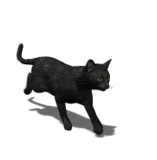Inilah software pencari data yang hilang terbaik menurut beberapa pihak. Orang-orang tidak pernah tahu apa yang akan terjadi menit berikutnya, dan begitu juga komputer. Virus komputer, sistem operasi yang bermasalah, instalasi ulang sistem windows, dan tiba-tiba listrik mati dan menyebabkan kehilangan data komputer. Kita dapat dengan mudah men-download atau membangun kembali semua program yang hilang, tetapi bagaimana dengan foto pribadi dan file dokumen penting? Kecelakaan tidak terduga akan selalu mengincar setiap saat. Disinilah software data recovery dibutuhkan.
Untuk memaksimalkan tingkat keberhasilan recovery data, kita harus menghindari memformat drive dimana data tersimpan sebelum hilang. Copy paste terhadap drive ini bisa menambah rumit masalah.
Common Windows data recovery;
- Recuva. Ini adalah software recovery file gratis yang membuat kita sangat mudah untuk mencari file yang pernah dianggap hilang selamanya. Recuva mendukung FAT12, FAT16, FAT32, NTFS file sistem. Namun, freeware ini memiliki keterbatasan dalam fungsi penyelamatan data, kadang-kadang, tidak dapat menyelamatkan semua file dan memulihkan mereka sepenuhnya.
- R-Studio. R-studio premium adalah software data recovery profesional untuk recovery data yang dijual dengan $ 79,99. Versi trial memungkinkan Anda merecovery file data kurang lebih 64KB. Mendukung FAT / NTFS (Windows), HFS / HFS + (Mac), UFS1/UFS2 & Ext2FS/3FS file sistem dan fungsi pada disk lokal dan jaringan, bahkan jika partisi diformat, rusak atau dihapus.
- Wondershare Data Recovery. Untuk menyebutkan penyelamatan data, Wondershare Data Recovery paling banyak digunakan, berjalan cepat dan beroperasi dengan mudah, terutama bagi pengguna yang tidak terbiasa dengan komputer. Memiliki fungsi yang lengkap dan mendukung hampir 400 format file. Hanya membayar $ 39,95, Anda segera bisa mendapatkannya.
- Power Data Recovery. Power Data Recovery mudah digunakan dan termasuk software profesional. Sebagai contoh dapat memulihkan jika menghapus file yang salah, partisi terformat, sistem rusak, virus dan sebagainya. Power Data Recovery mendukung FAT12, FAT16, FAT32, VFAT, NTFS dan NTFS5 file sistem. Dijual di $ 79,99.
- iCare Undelete Free. iCare Undelete Free digunakan untuk memulihkan data terhapus tidak sengaja, dikosongkan dari daur ulang dan dihapus dengan langsung melalui perintah SHIFT + DELETE. iCare Undelete Free dapat berjalan di Windows Server 2008 2003, 2000, XP dan Vista sistem.
- Easeus Data Recovery Wizard. Software ini tidak hanya dapat secara efektif mengembalikan file yang terhapus dan partisi yang telah diformat, tetapi juga memulihkan data untuk kehilangan data dalam situasi yang berbeda. Mendukung FAT12, FAT16, FAT32 dan sistem file NTFS, dan juga mendukung jenis peralatan hardware seperti IDE / ATA, SATA, SCSI, disc, ZIP, dan seterusnya. Untuk format gambar yang umum, misalnya BMP, JPEG, GIF, PNG, Easeus Data Recovery Wizard menawarkan fungsi preview. Harganya $ 69,95.
- Recover My File. Recover My File spesialisasi dalam memulihkan dokumen teks, dokumen gambar, musik dan file video dan file zip yang dikompresi. Software ini mendukung format file berikut: mpegpdf, PMD, png, ppt, pst, pub, rar, rtf, SDR, tar, txt, tiff, viso, wav, WMF, wpd, xls, zdp, zip, asf, avi, bmp, csv doc, dbx, DWG, gif, gzip, html, jpeg, mdb, mov dan mp3. Jika file Anda. Gratis untuk dicoba, tetapi harganya $ 69,95 untuk untuk kepemilikan sepenuhnya.
- FreeUndelete. FreeUndelete adalah Windows data recovery software gratis untuk file tidak sengaja dihapus pada NTFS (digunakan secara default pada Windows XP/2000/NT) dan sistem file FAT32. Memiliki fungsi sederhana, dan hanya dapat memulihkan data yang terbuang dari recycle bin.